A Steam Disk írási hiba egyszerű javítása Windows 10 rendszeren
Steam Disk Write Disk Error hibát észlel Windows 10 rendszeren a játék frissítése vagy letöltése közben? Íme néhány gyorsjavítás, amellyel megszabadulhat a hibaüzenettől.
A PDF-fájl a dokumentumformátum széles körben elfogadott formája az egész világon, mert ugyanúgy jelenik meg, ha bármilyen eszközről hozzáfér. A PDF-fájlok e szigorú minősége sokak számára előnyös, mivel a szerkesztési lehetőségek hiánya megkönnyíti a változtatások esélye nélküli terjesztését. Vannak azonban olyan esetek, amikor valaki szerkeszteni és módosítani szeretne egy PDF-fájlt, különösen kiemelve vagy sötétítve néhány szót és sort. Ez a blog elmagyarázza az olvasóknak, hogyan lehet a PDF-szöveget sötétíteni és kiemelni a Systweak PDF Editor segítségével .
Olvassa el még: A Systweak PDF Editor használata PDF-fájlok szerkesztéséhez és finomhangolásához
A PDF sötétebbé tételének lépései a Systweak PDF-szerkesztővel
1. lépés: Töltse le a Systweak PDF-szerkesztőt a hivatalos webhelyről , vagy kattintson az alábbi Letöltés gombra.
2. lépés: Kattintson duplán a letöltött fájlra, és indítsa el a telepítési folyamatot. A Systweak PDF Editor telepítéséhez kövesse a képernyőn megjelenő utasításokat.
3. lépés: A telepítés után indítsa el az alkalmazást. A próbaverzió mostantól 7 napra aktiválva lesz a teljes funkciókkal együtt. Később megvásárolhatja ezt az alkalmazást, majd az aktiváláshoz adja meg a regisztrációs kulcsot.
4. lépés: Kattintson a PDF megnyitása fülre a bal oldali panelen, és válassza ki a sötétíteni kívánt fájlt a File Explorer segítségével a fájl helyére navigálva.

5. lépés: A PDF-fájl kiválasztása és megnyitása után betöltődik a Systweak PDF Editor alkalmazásfelületére.
6. lépés: Ezután kattintson a Jegyzetek elemre a felső sorban, majd válassza a Kiemelés lehetőséget a felső menü alatti lehetőségek közül.
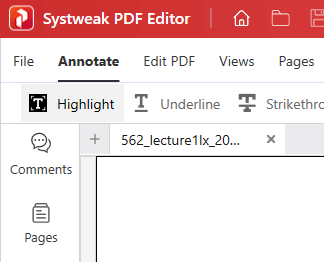
7. lépés: Ezután tekintse meg az alkalmazás felületének jobb szélső paneljét, és válassza ki azt a színt, amellyel ki szeretné jelölni a szavakat vagy sorokat a PDF-fájlban.
8. lépés: Alapértelmezés szerint csak négy szín közül választhat, de a többszínű golyóval kiválaszthatja a PDF-fájl kiemeléséhez szükséges színeket.
9. lépés: Miután kiválasztotta a színt, lépjen az alkalmazás felületének középső részébe, nyomja meg a bal egérgombot, és húzza a kurzort a kiemelni kívánt szó vagy sorok mentén.
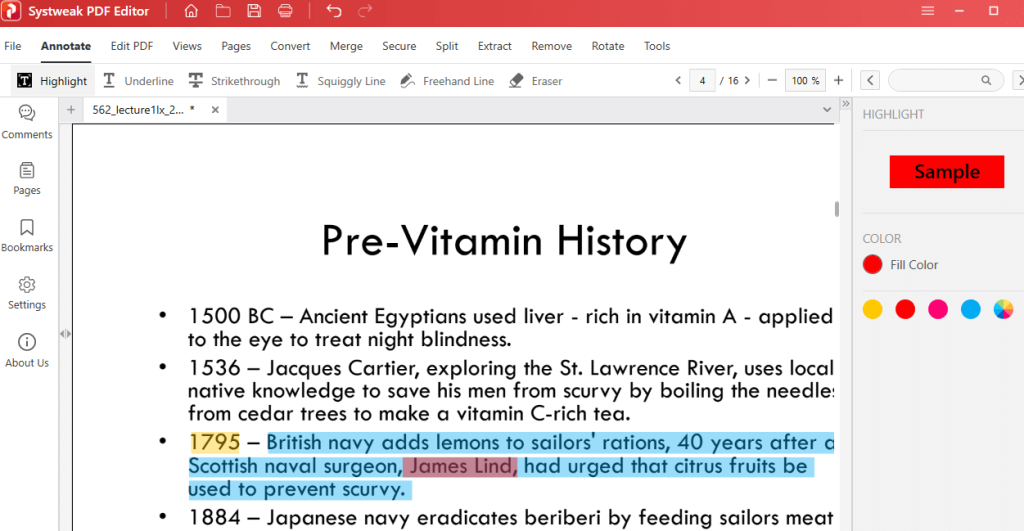
Megjegyzés: Egy sorban több színt is használhat.
Olvassa el még: 5 ok, amiért a vállalkozásoknak jó PDF-eszközt kell használniuk
Miért válassza a Systweak PDF-szerkesztőt?

A Systweak PDF Editor egy csodálatos PDF-kezelő alkalmazás, amely lehetővé teszi a felhasználók számára, hogy több módon is személyre szabják PDF-fájljaikat. A PDF-fájlok módosítását már egy ideje lehetetlennek tartják, de a Systweak PDF Editor segítségével bizonyosan elvégezhet néhány módosítást. Íme egy lista az alkalmazás néhány legfontosabb funkciójáról.
PDF szerkesztése –
Lehetővé teszi a felhasználók számára, hogy szöveget adjanak hozzá és szerkesszenek egy PDF-fájlhoz. Hozzáadhat képeket, szöveges kiemeléseket, jegyzeteket stb.
PDF megjegyzésekkel –
Ezzel a PDF-kezelővel a felhasználók kiemelhetik és aláhúzhatják a szöveget a PDF-ben, valamint más lehetőségeket.
PDF olvasása –
A PDF-ek szerkesztésén kívül a PDF-fájlok is olvashatók a Systweak PDF Editor segítségével. Különféle módokat kínál, például egy nézetet, görgető nézetet, szélességhez igazítást stb., hogy kényelmesebbé tegye az olvasást.
Oldalak módosítása –
A Systweak PDF Editor lehetővé teszi a felhasználók számára oldalak hozzáadását, törlését és elforgatását a PDF-ben.
PDF konvertálása –
A felhasználók PDF-fájlokat is konvertálhatnak különböző formátumokba, például Word, PowerPoint, Excel és Image.
Biztonságos PDF -
Lehetővé teszi a felhasználók számára a PDF-fájlok biztonságossá tételét jelszó megadásával.
Olvassa el még: Hogyan segíthet egy PDF-szerkesztő eszköz a papírmentességben
Az utolsó szó a PDF sötétítéséről a Systweak PDF-szerkesztővel
Reméljük, hogy mostantól könnyedén sötétítheti és kiemelheti a szöveget egy PDF-fájlban. Emellett számos egyéb funkció is használható a PDF-fájlok szerkesztésére és kezelésére. Megtalálhat minket a Facebookon, Twitteren, YouTube-on, Instagramon, Flipboardon és Pinteresten is.
Steam Disk Write Disk Error hibát észlel Windows 10 rendszeren a játék frissítése vagy letöltése közben? Íme néhány gyorsjavítás, amellyel megszabadulhat a hibaüzenettől.
Fedezze fel, hogyan távolíthat el alkalmazásokat a Windows 10 rendszerből a Windows Store segítségével. Gyors és egyszerű módszerek a nem kívánt programok eltávolítására.
Fedezze fel, hogyan tekintheti meg vagy törölheti a Microsoft Edge böngészési előzményeit Windows 10 alatt. Hasznos tippek és lépésről-lépésre útmutató!
A Google zökkenőmentessé tette a csoportos megbeszélések lebonyolítását. Tudd meg a Google Meet korlátait és lehetőségeit!
Soha nincs rossz idő a Gmail jelszavának megváltoztatására. Biztonsági okokból mindig jó rutinszerűen megváltoztatni jelszavát. Ráadásul soha
Az online adatvédelem és biztonság megőrzésének egyik alapvető része a böngészési előzmények törlése. Fedezze fel a módszereket böngészőnként.
Ismerje meg, hogyan lehet némítani a Zoom-on, mikor és miért érdemes ezt megtenni, hogy elkerülje a zavaró háttérzajokat.
Használja ki a Command Prompt teljes potenciálját ezzel a több mint 280 (CMD) Windows-parancsot tartalmazó átfogó listával.
Alkalmazhatja a Google Táblázatok feltételes formázását egy másik cella alapján, a Feltételes formázási segédprogrammal, a jelen cikkben ismertetettek szerint.
Kíváncsi vagy, hogyan használhatod a Rendszer-visszaállítás funkciót a Windows 11 rendszeren? Tudd meg, hogyan segíthet ez a hasznos eszköz a problémák megoldásában és a számítógép teljesítményének helyreállításában.







![Feltételes formázás egy másik cella alapján [Google Táblázatok] Feltételes formázás egy másik cella alapján [Google Táblázatok]](https://blog.webtech360.com/resources3/images10/image-235-1009001311315.jpg)
